Com o Vinchin, você pode migrar facilmente máquinas virtuais XenServer (incluindo versões do Citrix Hypervisor 8.2, 8.1, 8.0) para várias versões específicas do VMware, como vSphere v8.0, v7.0, v6.x e v5.x e suas versões correspondentes do ESXi. O Vinchin não oferece apenas recursos poderosos de backup e recuperação, mas também suporta migração cross-platform sem interrupções em poucas etapas simples para garantir a integridade dos dados e a continuidade do negócio. Seja para melhorar as capacidades de recuperação de desastres ou otimizar sua arquitetura virtual existente, o Vinchin fornece uma solução estável e confiável para ajudá-lo a concluir o processo de migração de forma eficiente.
Antes de restaurar a VM no VMware, você precisa ter um backup de VM do XenServer.
Vamos abrir um navegador e fazer login no console web do servidor Vinchin Backup. Vá para VM Backup > Restore página.
Etapa 1. Selecione o Ponto de Restauração
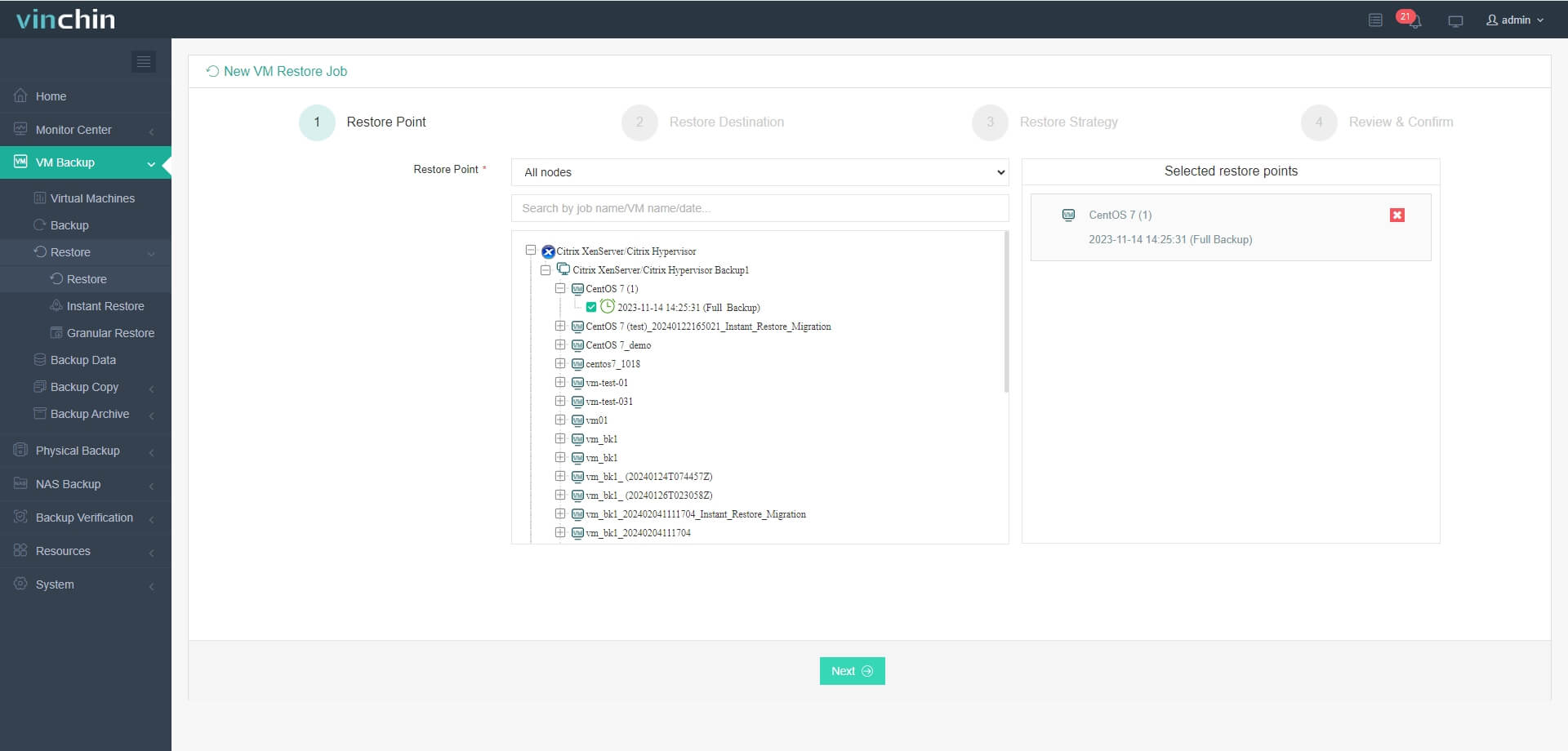
Na lista, você pode ver todos os pontos de restauração disponíveis. Basta selecionar o ponto de restauração do XenServer que deseja restaurar e clicar em Next.
Etapas 2. Selecione o destino da restauração
Selecione um Target Host onde executar a VM restaurada. Aqui, você pode configurar simplesmente a VM restaurada.
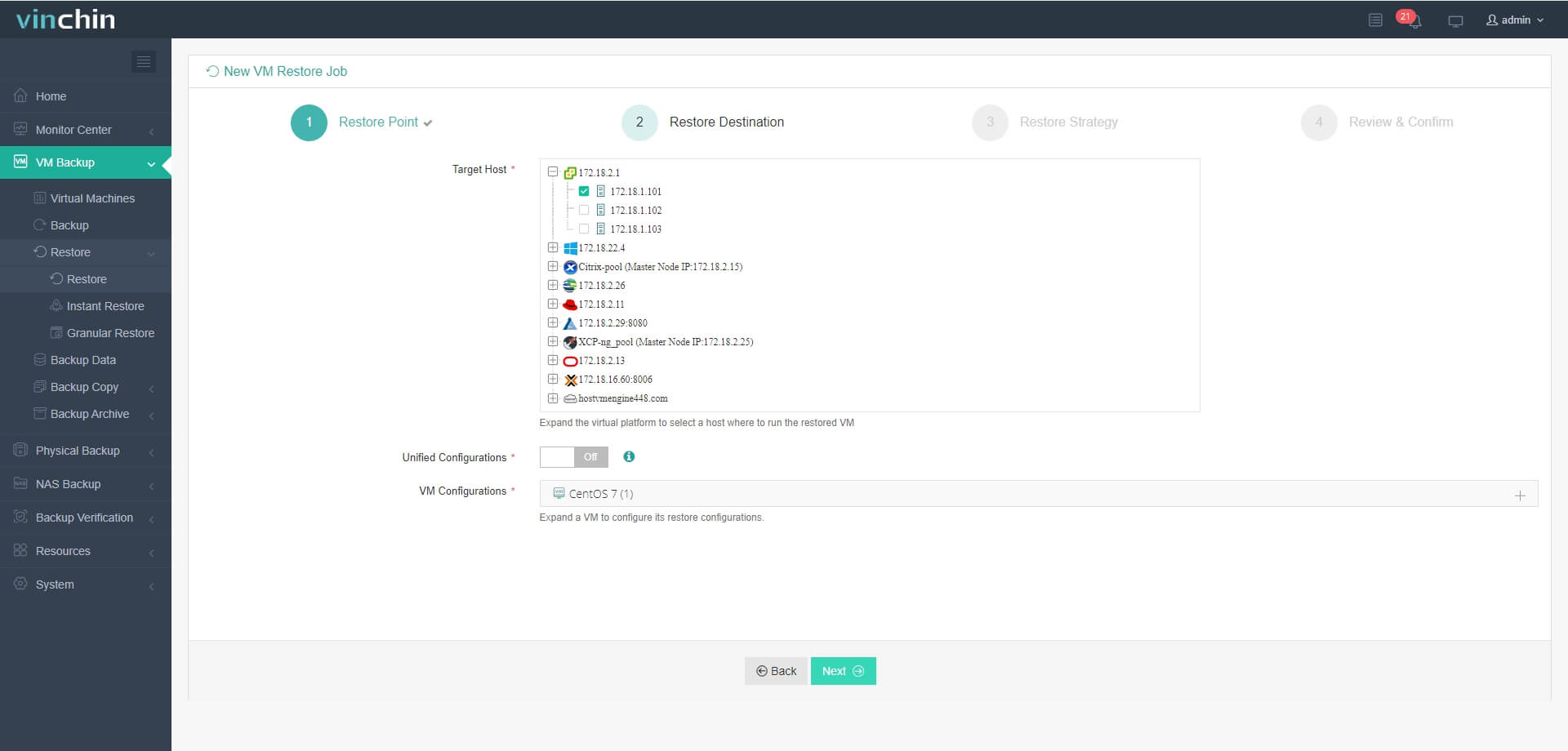
Aqui, selecione o host VMware específico e você pode configurar simplesmente a nova VM aqui, como VM name, CPU, Memory, Virtual disk and Virtual Network. Após a configuração, clique em Next.
Etapas 3. Selecione as Estratégias de Restauração
Em Agenda, você pode escolher Restore as Scheduled or Once-off Restore. Restore as scheduled vai restaurar automaticamente as VMs em um horário específico, e Once-off Restore vai restaurar as VMs apenas uma vez.
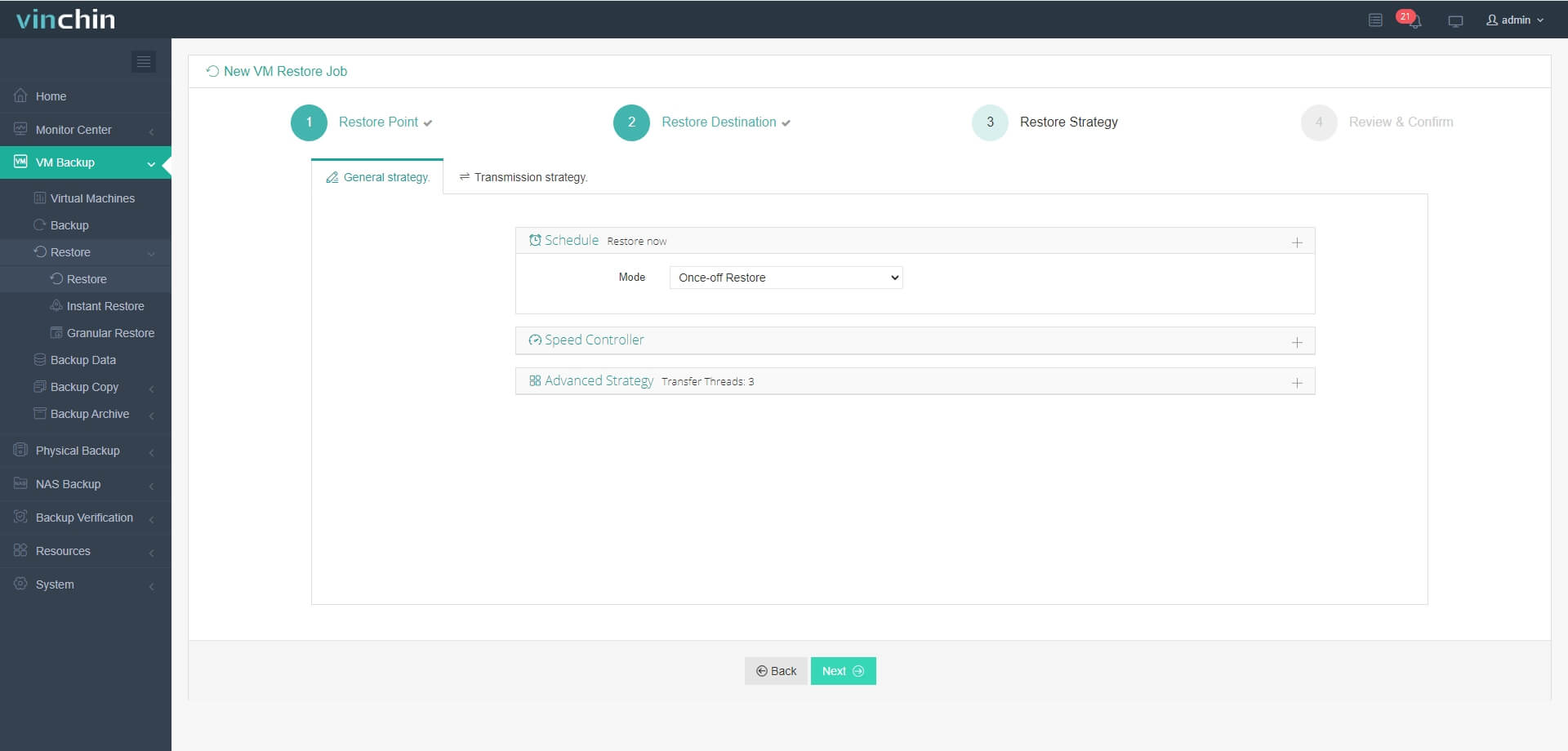
Após configurar todas as políticas de recuperação, clique em Next.
Etapas 4. Revisar e enviar o trabalho
Uma vez que o trabalho é criado, você será redirecionado para a página da lista de trabalhos e o trabalho de restauração será executado agora.
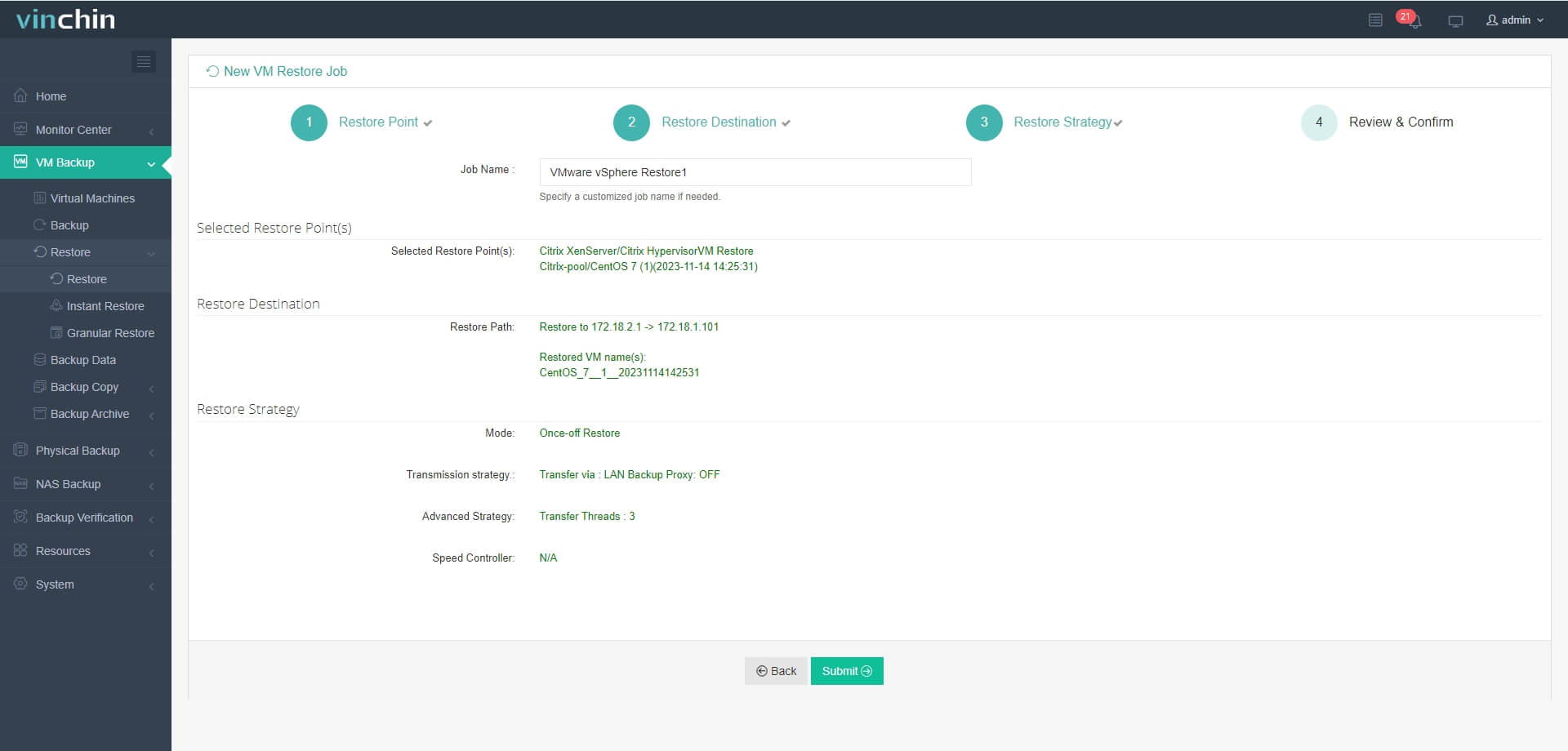
Clique no nome do trabalho para verificar o progresso do trabalho. E o fluxograma mostra a velocidade de transmissão em tempo real e a barra abaixo é o progresso do trabalho.
Aqui, você pode ver que a VM foi restaurada com sucesso.

Para garantir que tudo correu bem, somos aconselhados a verificar a nova máquina virtual no vSphere Client novamente. Aqui você pode confirmar que a migração do XenServer para o VMware foi concluída com sucesso.
Vinchin agora oferece uma avaliação gratuita de 60 dias do seu serviço de proteção. Convidamos você a experimentar nosso serviço poderoso e confiável em seu próprio ambiente. Para mais informações ou para começar, entre em contato com a Vinchin diretamente ou contate um de nossos parceiros locais. Dê o primeiro passo rumo a uma maior proteção de dados hoje!
Compartilhar em:





















